Garder le micrologiciel de votre SSD à jour peut être bénéfique, car il offre des corrections de bugs, des améliorations de performances, une fiabilité accrue, etc. Dans cet article, nous allons vous montrer comment mettre à jour le firmware SSD sous Windows 11/10.
Comment mettre à jour le firmware SSD sous Windows 11
Avant de mettre à jour le firmware de votre SSD, il est conseillé de sauvegarder vos données les plus cruciales. Cela protégera vos données en cas de problème.
Recherchez le nom du fabricant et le numéro de modèle de votre SSD. Pour ce faire, accédez à Windows Search, tapez Informations système et ouvrez-le. Accédez ensuite à Composants > Stockage > Disques et sous Modèlevous devriez pouvoir voir le nom.
Si plusieurs disques sont installés sur votre ordinateur et que vous ne savez pas lequel est un SSD, vous pouvez ouvrir Défragmenter et optimiser les disques.
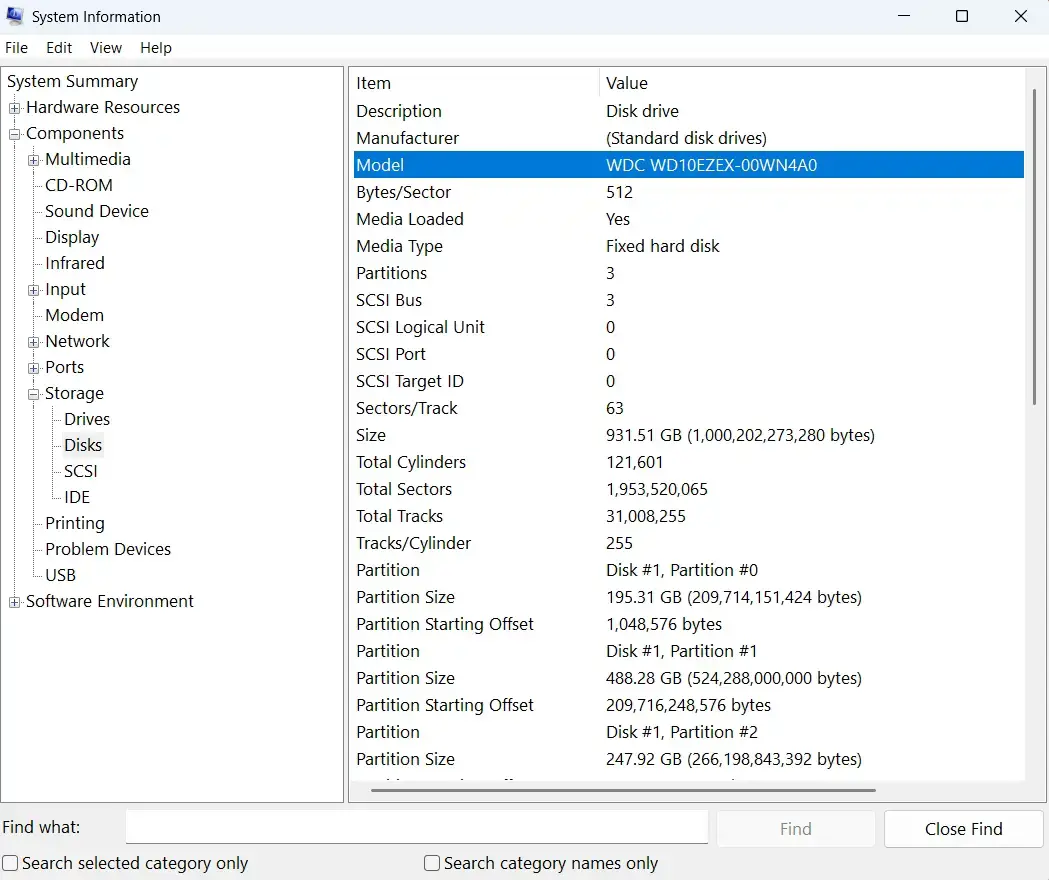
Une fois que vous connaissez le nom du modèle, téléchargez et installez l’outil du fabricant de votre SSD.
Pour cet article, nous utiliserons le tableau de bord WD SSD.
Lancez votre outil utilitaire SSD respectif et sélectionnez votre SSD. Par exemple, nous avons ouvert le tableau de bord WD SSD et sélectionné notre SSD.
Enfin, allez à Outils > Paramètreset cliquez sur le VÉRIFIEZ LES MISES À JOUR bouton.
Cela commencera à rechercher toute mise à jour logicielle, puis à la télécharger et à l’installer pour vous.
Note: Les paramètres de l’outil utilitaire peuvent varier selon les fabricants de SSD. Si vous ne trouvez pas de moyen de mettre à niveau le micrologiciel de votre SSD, recherchez des paramètres similaires dans votre outil.
C’est ainsi que vous pouvez facilement mettre à jour le micrologiciel de votre SSD. Vous pouvez garder l’outil utilitaire de votre SSD installé sur votre PC, et il doit maintenir le micrologiciel de votre SSD à jour de temps en temps. L’installation régulière des mises à jour Windows garantira également que vous disposez du dernier disque SSD installé.
Lire: Optimisez et accélérez votre disque SSD à l’aide de Tweak-SSD ou SSD Tweaker
Comment vérifier la version du firmware de mon SSD ?
Pour vérifier la révision du micrologiciel de votre SSD, cliquez avec le bouton droit sur le bouton Démarrer et sélectionnez « Gestionnaire de périphériques » dans le menu. Développez « Lecteurs de disque », puis cliquez avec le bouton droit sur votre SSD et choisissez « Propriétés ». Accédez à l’onglet « Détails » dans la fenêtre Propriétés et sélectionnez « Identifiants du matériel » dans le menu déroulant. La révision du micrologiciel sera affichée à l’extrémité supérieure du numéro de pièce du SSD.
Lire: Gel du SSD sous Windows 11
Est-il sûr de mettre à jour le firmware sur SSD ?
La mise à jour du micrologiciel de votre SSD peut améliorer ses performances, corriger les bugs et l’améliorer avec d’autres matériels, aidant ainsi votre disque à durer plus longtemps. Cependant, il existe certains risques, comme la perte de données en cas de problème lors de la mise à jour ou si cela peut entraîner des problèmes avec votre matériel ou logiciel actuel.
En rapport: Comment vérifier la durée de vie du SSD sous Windows.


